Versions Compared
Key
- This line was added.
- This line was removed.
- Formatting was changed.

Poniżej znajduje się dokumentacja do autorskiej wtyczki InPost PrestaShop. Zawiera informację o instalacji oraz konfiguracji wtyczki
Nasza wtyczka jest kompatybilna z wersją PrestaShop od 1.7 wzwyż. Wersja 1.6 jak i niektóre wersje PHP mogą powodować błędy w działaniu wtyczki jak i sklepu
Kompatybilność wersji PrestaShop z PHP: https://devdocs.prestashop-project.org/1.7/basics/installation/system-requirements/#php-compatibility-chart
Wtyczkę należy wstępnie przetestować na wersji testowej sklepu
Wtyczka: (najnowsza wersja 1.9.1- 15.09.2022r)
https://inpost.pl/sites/default/files/2022-09/PrestaShop1.7.0-1.7.8.5-ver-1.9.1.zip
Na tej stronie
| Table of Contents |
|---|
Autoryzacja
Środowisko produkcyjne
| Info |
|---|
Przed przystąpieniem do instalacji należy posiadać dane dostępowe do połączenia z API ShipX:
oraz
Pobierz poradnik wyjaśniający jak szybko we własnym zakresie utworzyć dostęp do API ShipX oraz Geowidget: https://inpost.pl/sites/default/files/2022-03/instrukcja-konfiguracji-api-shipx.pdf |
Środowisko testowe
Generowanie dostępu
https://sandbox-manager.paczkomaty.pl/ > zakładka Moje konto > API
Aby wygenerować Token i ID organizacji należy uzupełnić wszystkie dane, łącznie z danymi do faktury w zakładce Moje konto > Dane. Do utworzenia przesyłki Paczkomat® niezbędne są środki na koncie, konto doładujesz wirtualnie w zakładce Płatności
Geowidget:
Access Token do Geowidget > zakładka Moje konto > API > Geowidget
Instalacja wtyczki
Zaloguj się do panelu administracyjnego Twojego sklepu na platformie PrestaShop
Przejdź do zakładki Moduły
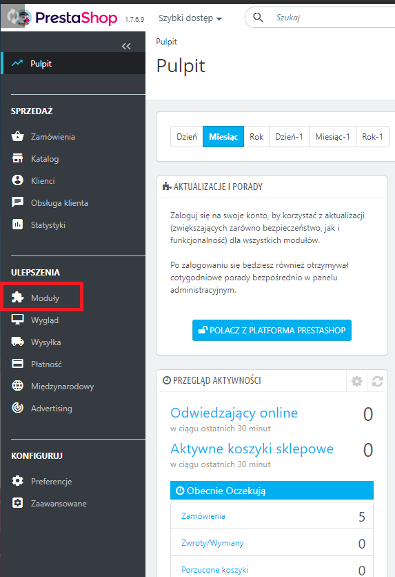
2. W zakładce Moduły wybierz Module Manager
3. Po prawej stronie ekranu pojawi się przycisk Załaduj Moduł
(Kliknij w przycisk i wrzuć paczkę instalacyjną w postaci Archiwum)
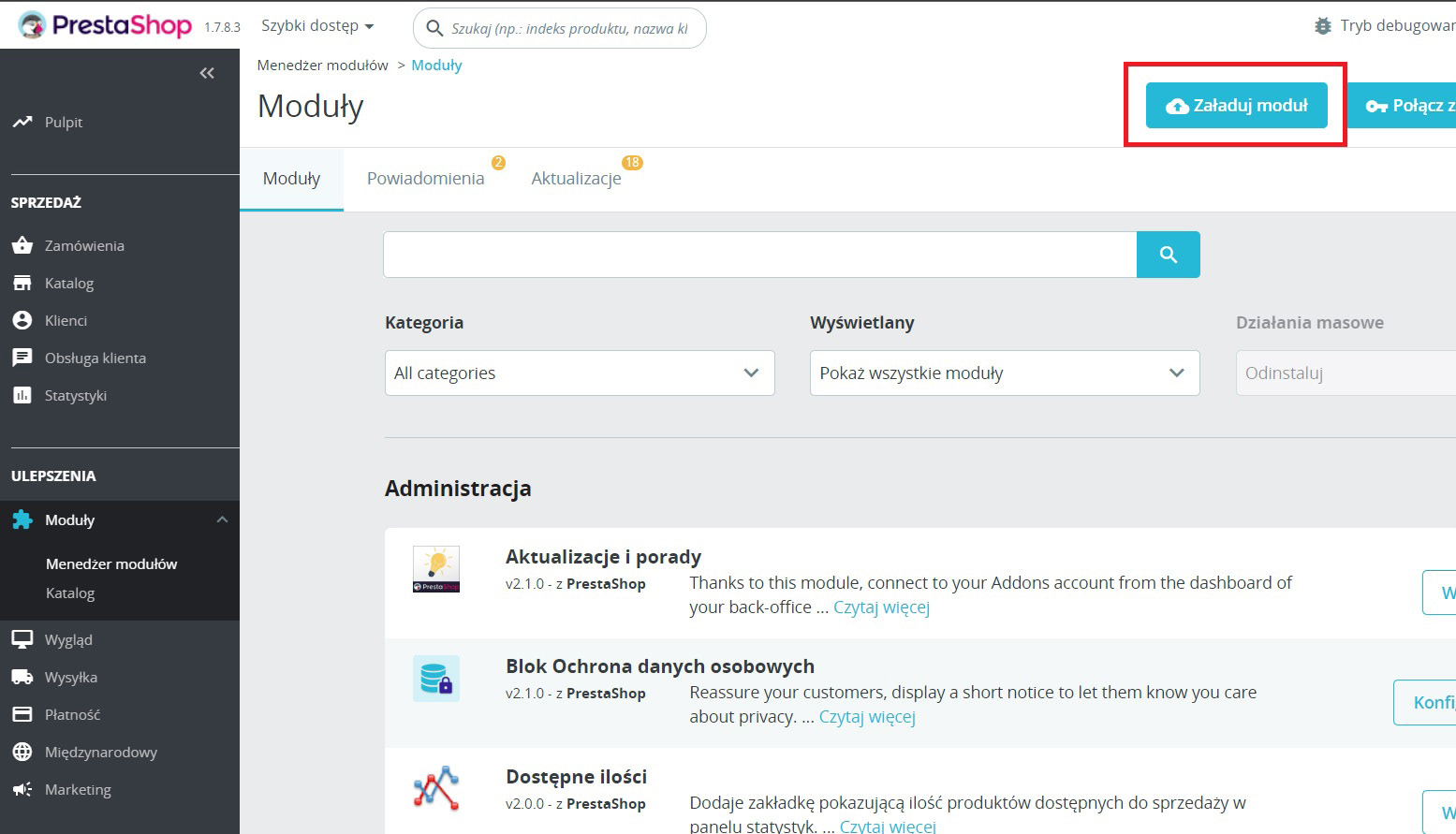
Konfiguracja wtyczki
Wyszukiwanie modułu w celu dalszej konfiguracji następuje w zakładce Moduły > Module Manager
W wyszukiwarkę wpisz InPost i kliknij przycisk Konfiguruj
Zakładki
Autoryzacja– umożliwia konfigurację dostępu do API (Produkcyjnego i Sandboxowego)
GeoWidget- umożliwia dodanie Tokenu do Geowidget (do poprawnego działania mapy z punktami InPost należy wygenerować token Geowiedget)
Dane nadawcy – dane można uzupełnić lub automatycznie pobrać z API
Metody nadania – umożliwia konfigurację domyślnych Punktów Odbioru/Paczkomat® i ustawienia domyślnej wartości ubezpieczenia
Usługi dostawy– miejsce do dodania i skonfigurowania usług Paczkomat® i Kurierskich
Paczka w Weekend – pozwala na konfigurację usługi Paczka w Weekend (dni i godziny dostępności usługi)
Punkty Odbioru– umożliwia dodanie/usuwanie/edycję Punktów Odbioru
Checkout - włącz gdy używasz niestandardowego checkout’u w swoim sklepie (do wyboru są moduły)
Zamówienia– znajdują się tu opcje dodatkowe do obsługi zamówień
Szybkie Zwroty – umożliwia konfigurację usługi Szybkie Zwroty (mając utworzone konto w tym serwisie - Przedstawiciel Handlowy)
Autoryzacja
W tym miejscu możesz uzupełnić dane dostępowe do API (Token, ID organizacji), która można wygenerować samemu w Managerze Paczek w zakładce „API”
Dostęp do środowisk znajduje się na początku tej dokumentacji
Możliwe jest użycie tylko trybu Sandbox po przełączeniu switch’a i uzupełnieniu danych sandboxowych
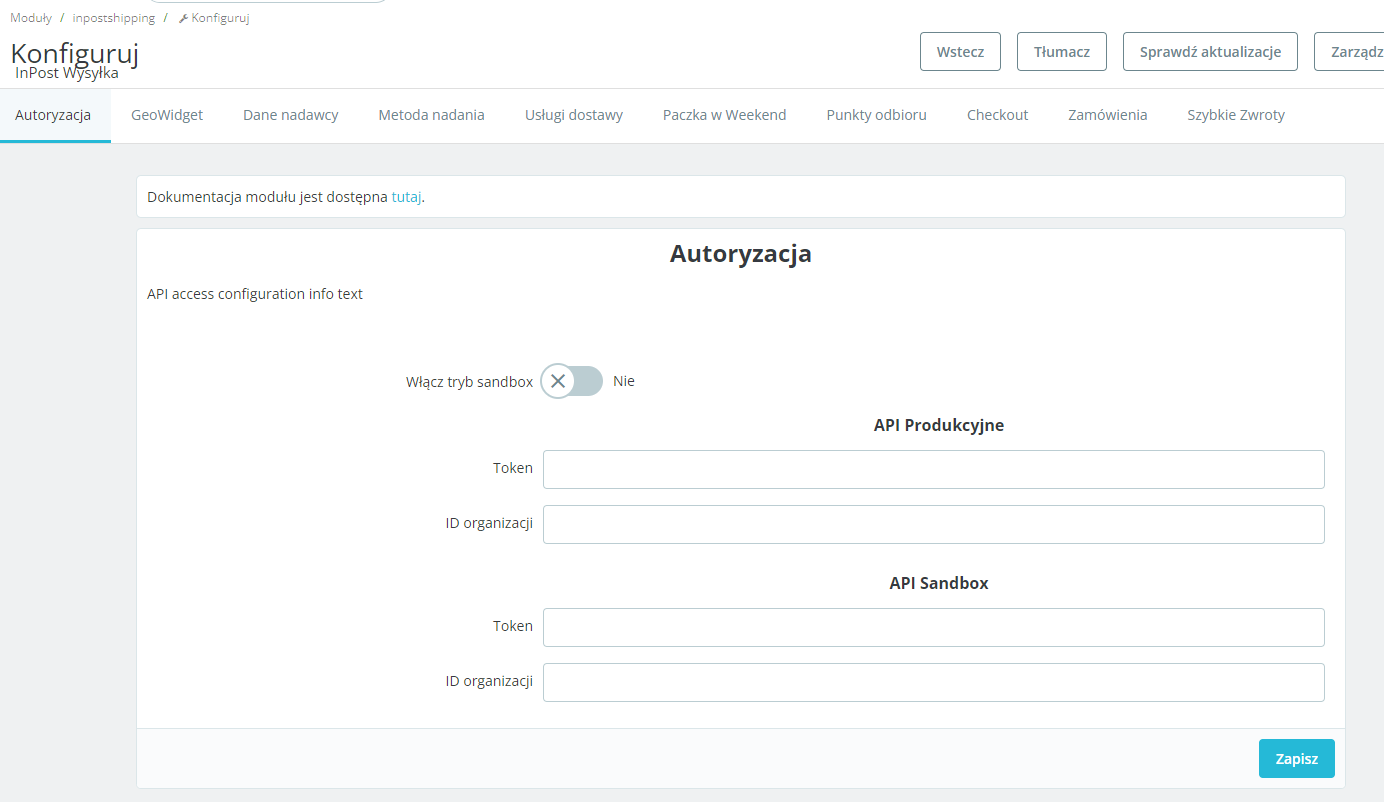
Geowidget
Do poprawnego działania mapy z punktami InPost w koszyku należy dodać token Geowidget do konfiguracji Produkcyjnej lub Sandboxowej
Token należy wygenerować w Manager Paczek w zakładce Moje konto → API → Geowidet(podając domenę sklepu)
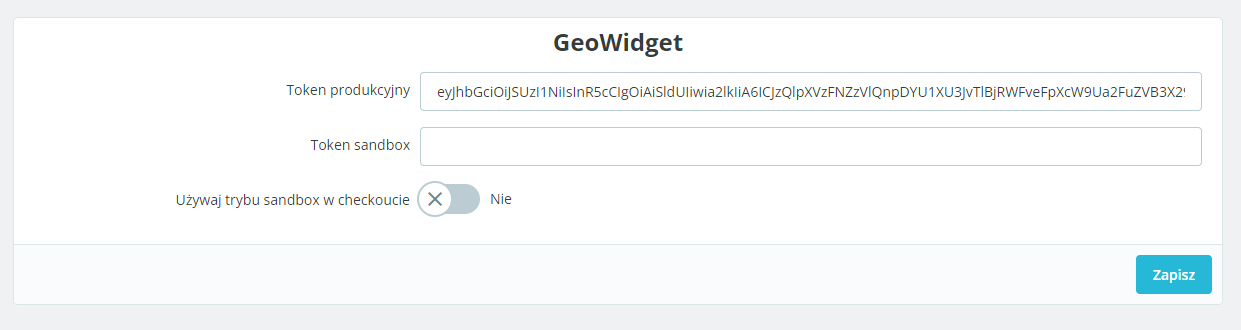
Usługi dostaw
W tym miejscu możesz skonfigurować metody dostaw, jakie pojawią się w Twoim sklepie
Kliknij Dodaj nowy -> uzupełnij usługę, która jest importowana z API, domyślną metodę nadania, określ domyślne wymiary przesyłki lub gabaryt ( w zależności od użytego serwisu), następnie nadaj poprawną nazwę usługi zgodnie z wytycznymi zawartymi w „Poradniku skutecznej implementacji dostaw InPost w koszyku e-commerce” i kliknij Wyślij
| Info |
|---|
Poradnik implementacji dostaw znajdziesz pod adresem: |
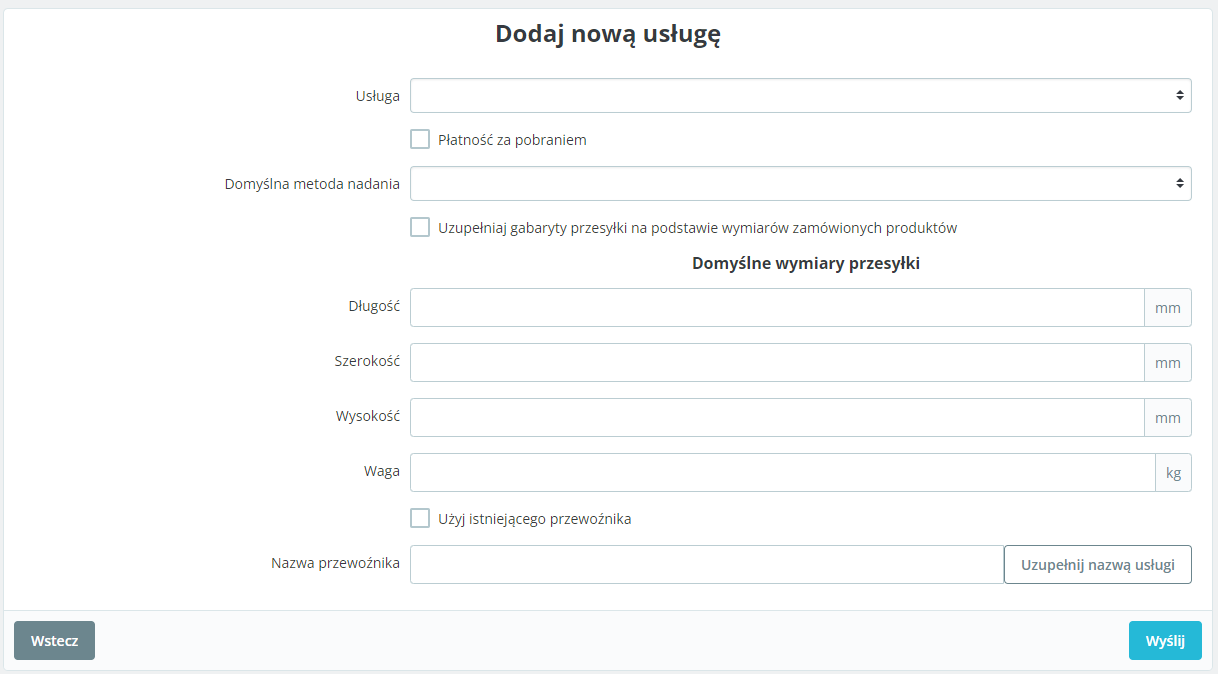
Po dodaniu usługi masz możliwość dalszej konfiguracji metody dostawy. W tym celu kliknij PRZEJDŹ DO USTAWIEŃ PRZEWOŹNIKA
Zostaniesz przekierowany do wybranej usługi, gdzie możesz zmienić logo, ustawić koszty przesyłki, maksymalną wagę, rozmiary i dostępność dla gości lub klientów zalogowanych do sklepu
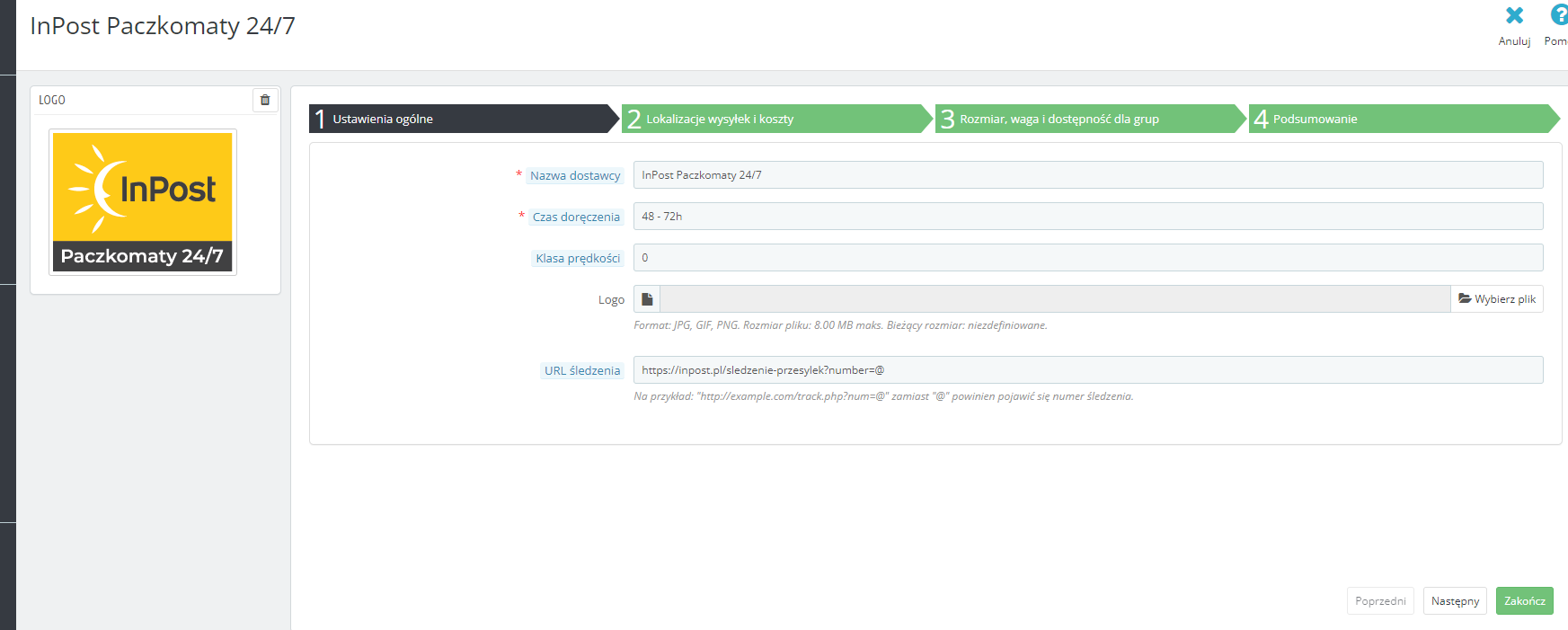
Pozycjonowanie usług dostawy w koszyku
Zakładka Ulepszenia -> Wysyłka -> Przewoźnicy
Tutaj możesz pozycjonować usługi InPost w koszyku klienta
Szybkie Zwroty
Usługa pozwala klientom na zwrot przesyłki zamówionej w sklepie poprzez Paczkomat®
W konfiguracji wtyczki należy podać skróconą nazwę do formularza Szybkich Zwrotów. Link tworzy się po założeniu konta w tej usłudze poprzez Przedstawiciela Handlowego
Klient, który jest zalogowania w sklepie w zakładce zamówienia widzi nowy przycisk Zwróć Towar to pozwala na przeniesienie się do Państwa formularza gdzie może dokonać zwrotu
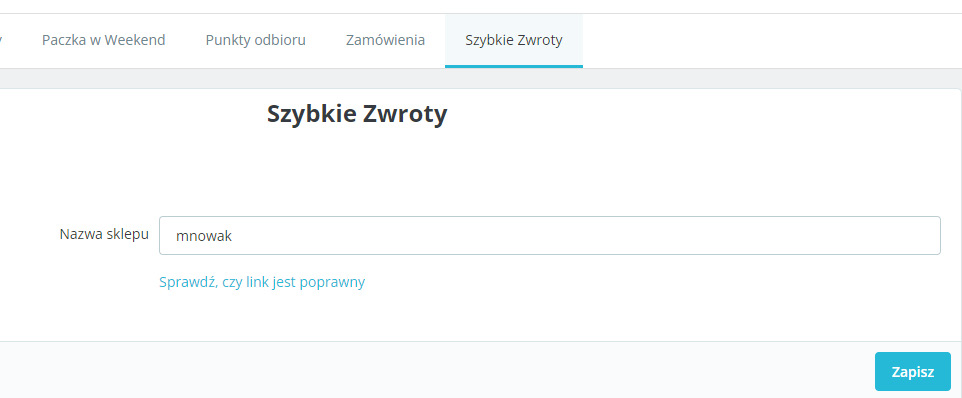
| Info |
|---|
Zwroty dokonywane poprzez formularz posiadają dwie opcje akceptacji:
|
Obsługa zamówień/wysyłki
Obsługa zamówienia
Zakładka - Zamówienia
Umożliwia generowanie etykiet, tworzenie przesyłek, drukowanie zleceń odbioru
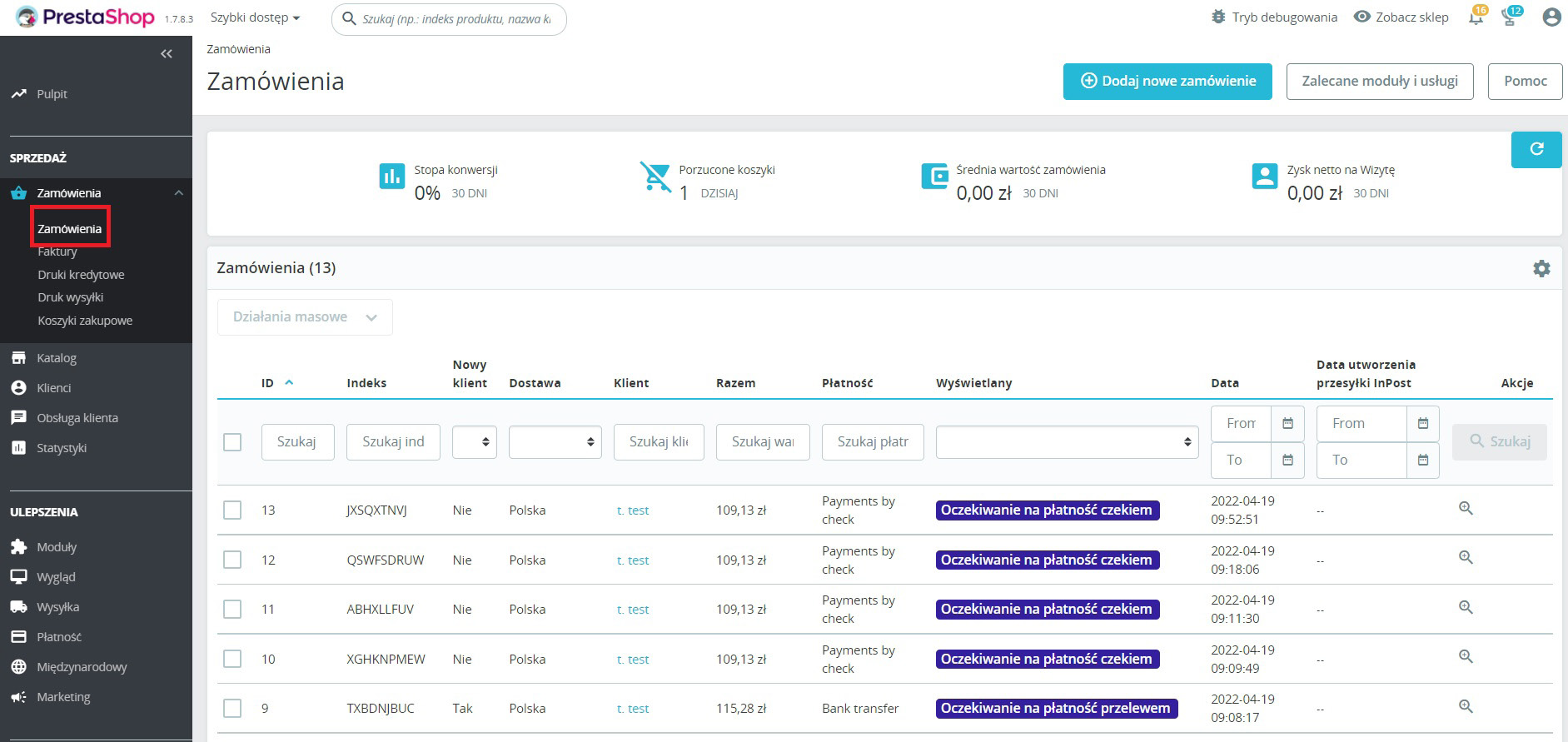
W zamówieniu pojawia się tabelka z usługami InPost gdzie możemy utworzyć przesyłkę
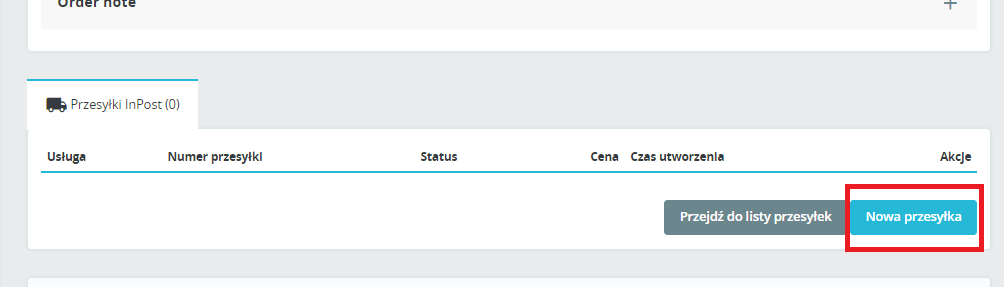
Po kliknięciu na przycisk Nowa przesyłka otwiera się panel do edycji danych podanych przez klienta jak i ich akceptacji
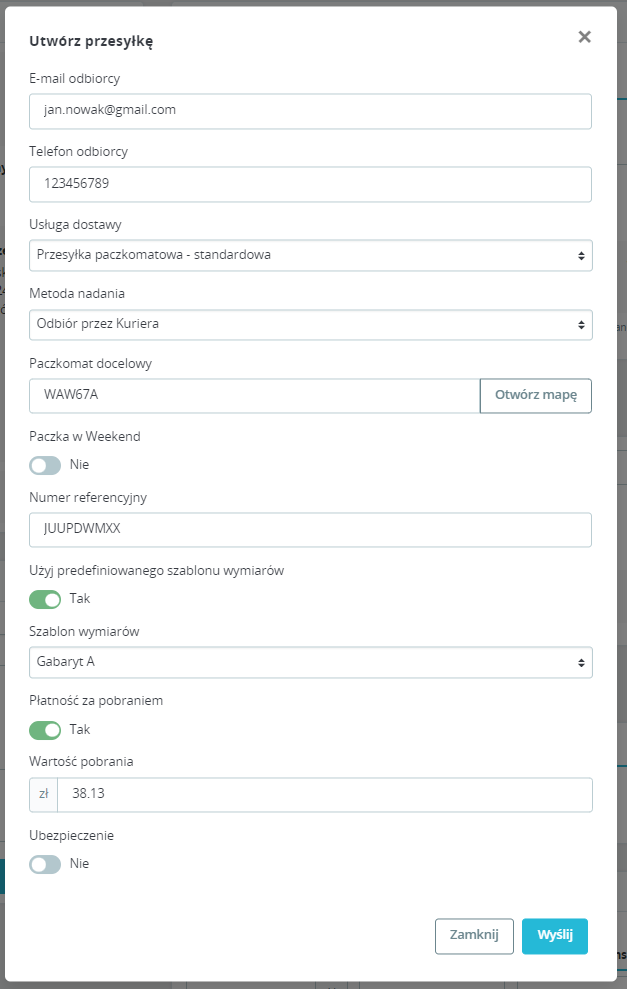
Drukowanie i format etykiet
Po utworzeniu przesyłki można pobrać etykietę klikając Akcje → Drukuj etykietę
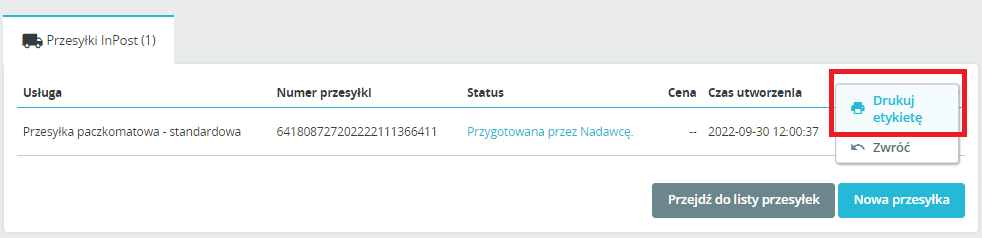 Image Removed
Image Removed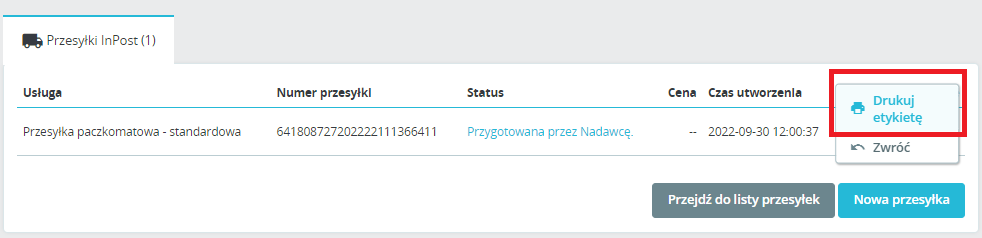 Image Added
Image Added
Mamy do wyboru formaty etykiet:
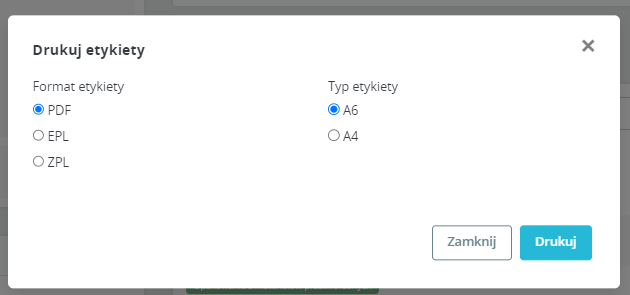
Obsługa wysyłki
Zakładka - Wysyłka > Przesyłki InPost
W tym miejscu możliwa jest obsługa i podgląd zleceń podjazdu, aktualnie procesowanych oraz nadanych przesyłek, generowanie etykiet, tworzenie i drukowanie zleceń odbioru
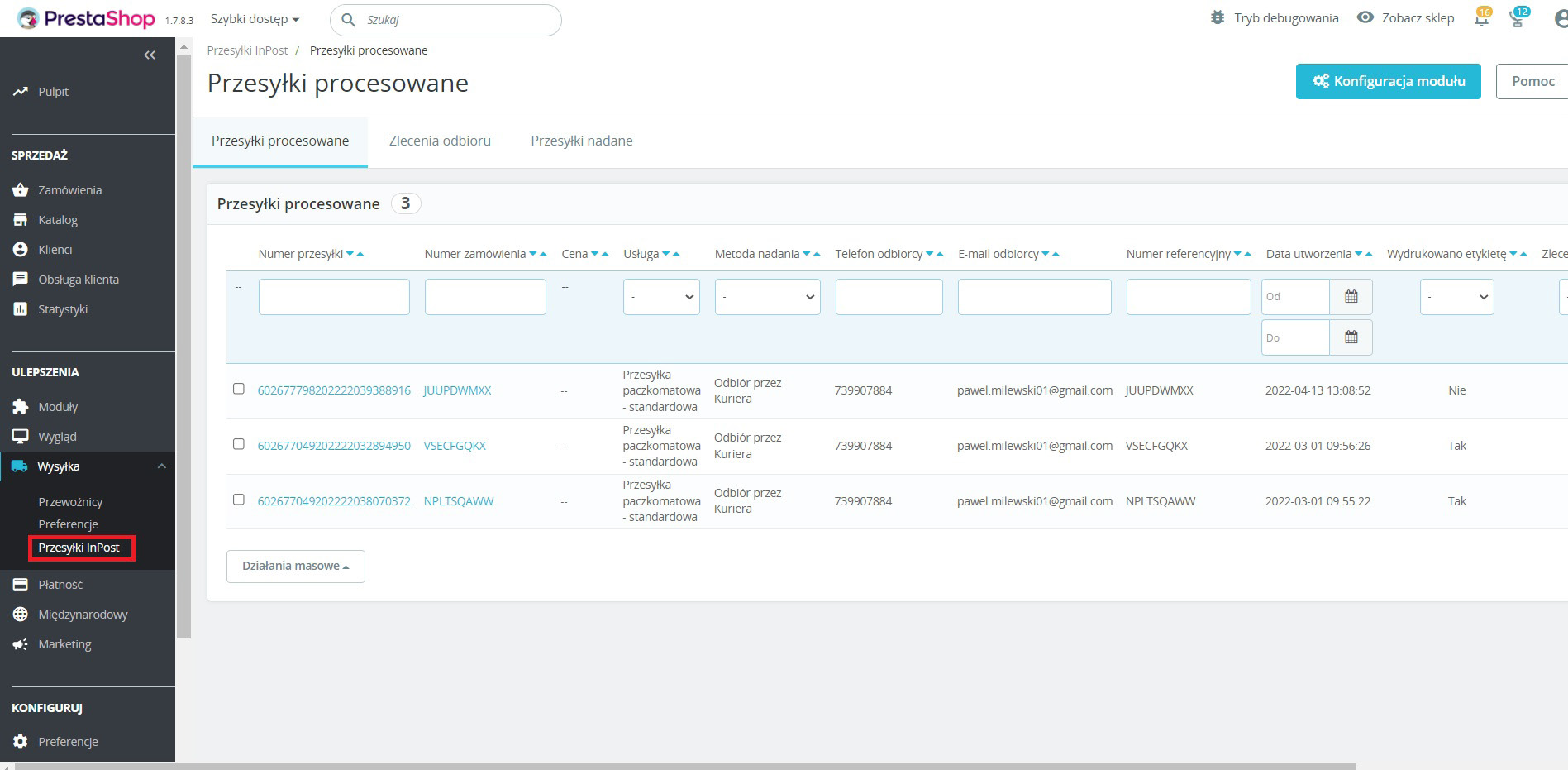
Przy tworzeniu zlecenia odbioru mamy możliwość wyboru punktu odbioru
Produkty - szablony
W każdym z produktów jest możliwość określenia dostępności dla konkretnego przewoźnika i domyślnego wymiaru przesyłki
Dotyczy to przesyłek Kurierskich (wymiary w cm) i przesyłek Paczkomat® (Gabaryty)
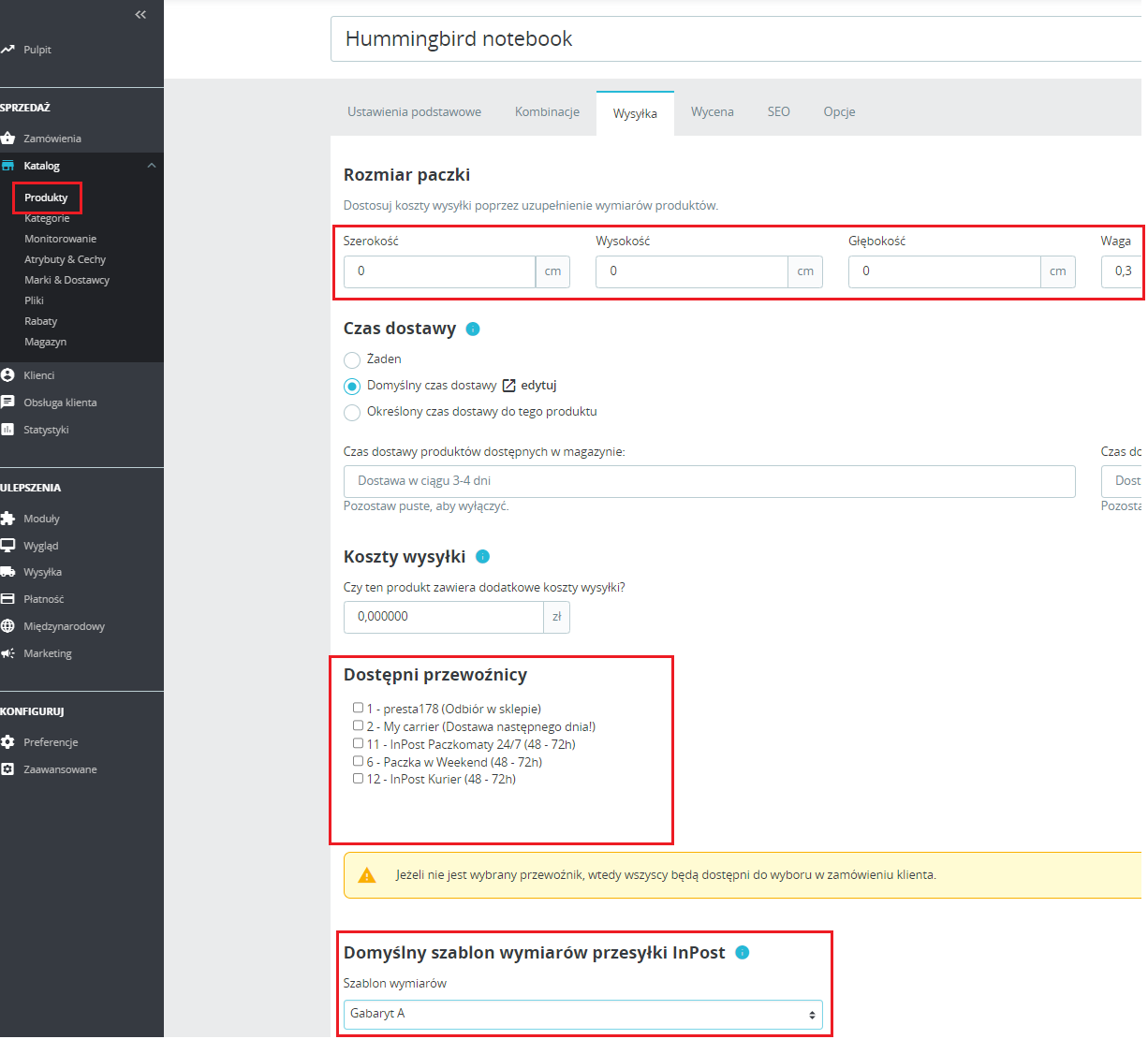
Kontakt
W przypadku pytań zapraszamy do skorzystania z formularza kontaktowego Działu integracji, który dostępny jest tu: https://inpost.pl/formularz-wsparcie
Po wejściu w formularz wystarczy z listy wybrać opcję "Wsparcie Klienta”, w kategorii wybrać: Moduł InPost, a w polu "Proszę podać nazwę modułu” podajemy: PrestaShop